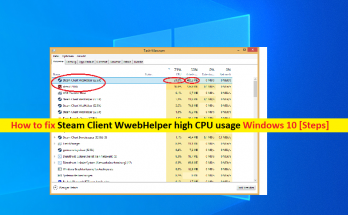
SteamクライアントWebHelperのCPU使用率が高いWindows10を修正する方法[手順]
Windows10の「SteamクライアントWebHelperのCPU使用率が高い」問題とは何ですか? Windows 10コンピューターでゲームをしているときに「SteamクライアントWebHelperの高いCPU使用率」に直面している場合は、ソリューションに適した場所にいます。ここでは、問題を解決するための簡単な手順/方法について説明します。議論を始めましょう。 「Steamクライアント」:SteamはValveによるビデオゲームのデジタル配信サービスです。このサービスは、Microsoft Windows OS、MacOS、Linux、Android、およびiOSベースのデバイスで利用できます。デジタル著作権管理、サーバーホスティング、ビデオストリーミング、およびソーシャルネットワークサービスを提供します。また、ゲームのインストールと自動更新、友達リストやグループ、クラウドストレージ、ゲーム内の音声とチャット機能などのコミュニティ機能も提供します。 ただし、Windows 10コンピューターでゲームをプレイしようとしたときに、「SteamクライアントWebHelperのCPU使用率が高い」という問題に直面したと報告したユーザーもいます。この問題は、SteamクライアントのWebHelperプロセスに問題があることを示しています。そのため、CPU使用率が高い問題に直面しており、ゲームエクスペリエンスにも影響します。 SteamクライアントWebHelperは、Steamストア、ゲームライブラリ、[コミュニティ]タブを表示するために必要なバックグラウンドで複数のプロセスを起動するSteamの組み込みWebブラウザーです。これは、steamwebhelper.exe実行可能ファイルを使用してWindowsコンピューターで実行されます。 このプロセスが高CPU使用率の問題を引き起こしている、またはCPUまたはメモリの約70〜100%を使用していることを調査すると、システムパフォーマンスの低下の問題に直面する可能性があります。この問題はまた、ゲームをまったくプレイできなくなり、コンピュータの特定の機能にもアクセスできなくなります。この問題の背後にある考えられる理由の1つは、CPUの過熱の問題、またはプロセッサが最大容量で実行されていることです。 このような場合は、コンピューターをシャットダウンし、コンピューターを数時間放置して冷却するか、CPUの過熱を減らすことで、問題の解決を試みることができます。この問題は、プレイしているゲームに問題があるために発生する可能性もあります。そのため、CPU使用率が高くなっています。この問題の背後にあるもう1つの考えられる理由は、最近インストールされたWindows Update、ゲームの有効化されたSteamオーバーレイ、保存するように設定されたデフォルトのウィンドウ、コンピューターなどでのマルウェアまたはウイルスの感染です。解決策を探しましょう。 Windows10でSteamクライアントWebHelperの高いCPU使用率を修正するにはどうすればよいですか? 方法1:「PC修復ツール」を使用して「SteamクライアントWebHelperの高いCPU使用率」を修正する 「PC修復ツール」は、BSODエラー、DLLエラー、EXEエラー、プログラム/アプリケーションの問題、マルウェアまたはウイルスの問題、システムファイルまたはレジストリの問題、その他のシステムの問題を数回クリックするだけで簡単かつ迅速に見つけて修正する方法です。 PC修復ツールを入手する 方法2:アニメーションアバターをオフにする アニメーションアバターはSteamクライアントWebHelperによって制御されます–組み込みブラウザーはプロファイルをさらにカスタマイズすることを提供します。ただし、このSteamクライアントWebHelperプロセスが高いCPU使用率を引き起こしている場合は、問題を修正するためにアニメーションアバター機能を無効にすることができます。 ステップ1:Windows 10で「Steamクライアント」を開き、「フレンドリスト」の横にある「設定」に移動します ステップ2:ページの下部で、[友達リストとチャットでアニメーションアバターとアニメーションアバターフレームを有効にする]オプションを見つけて無効にします。設定を保存して[タスクマネージャー]を開き、問題が解決したかどうかを確認します。 方法3:Steamオーバーレイを無効にする SteamオーバーレイはSteamユーザーインターフェースに関連付けられており、Steamを通じて起動されるほとんどすべてのゲームの上でアクティブ化できます。 「SteamクライアントWebHelperのCPU使用率が高い」問題に直面している場合は、問題を解決するためにSteamオーバーレイを無効にしてみてください。 ステップ1:Windows 10で「Steamクライアント」を開き、「ゲーム内」に移動し、「ゲーム内でSteamオーバーレイを有効にする」の選択を解除してチェックを外します ステップ2:[インターフェース]を選択し、次のオプションを無効にします Webビューでのスムーズなスクロール WebビューでのGPUアクセラレーションレンダリング ハードウェアビデオデコード …
SteamクライアントWebHelperのCPU使用率が高いWindows10を修正する方法[手順] Read More